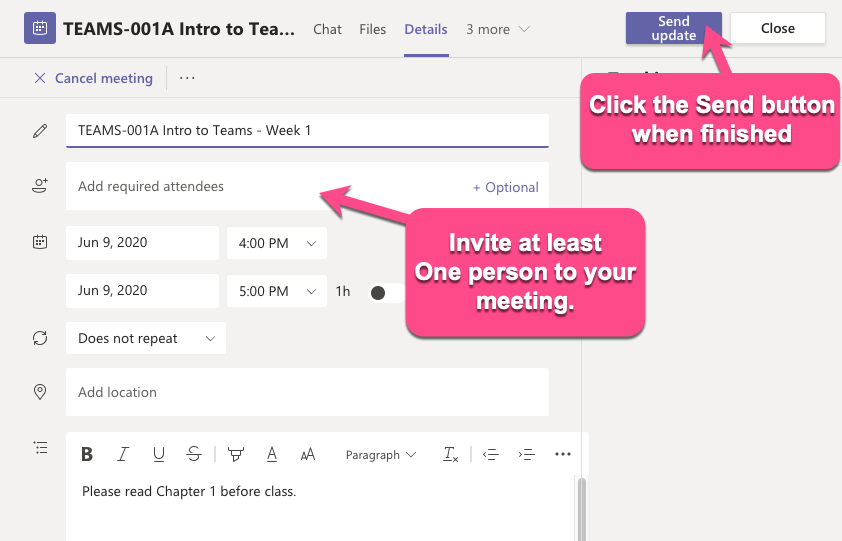
Wie sende ich Microsoft Teams Meeting eingeladener Link?
Haben Sie Probleme, Microsoft Teams Meeting zu senden, die Links zu Ihren Kollegen oder Familienmitgliedern einladen? Wenn ja, sind Sie nicht allein. Das Einrichten eines Treffens mit Microsoft Teams ist eine großartige Möglichkeit, um mit Ihrem Team in Kontakt zu bleiben und organisiert zu bleiben. Es kann jedoch auch etwas verwirrend sein, herauszufinden, wie Sie den Einladungslink senden können. Mach dir keine Sorgen - in diesem Artikel zeigen wir Ihnen alles, was Sie über das Senden eines Einladungslinks für ein Meeting in Microsoft -Teams wissen müssen.
Wie sende ich Microsoft Teams Meeting eingeladener Link?
- Öffnen Sie die Microsoft -Team -App.
- Gehen Sie zur Registerkarte Kalender.
- Klicken Sie auf die Schaltfläche „Neue Besprechung“ in der oberen rechten Ecke.
- Erstellen Sie die Besprechung, indem Sie die erforderlichen Informationen eingeben.
- Wählen Sie unten im Fenster die Schaltfläche "Senden" aus.
- Kopieren Sie den Link, der in der Besprechung eingeladen wurde, und teilen Sie ihn mit den Teilnehmern.

So generieren Sie ein Microsoft Teams Meeting eingeladener Link
Microsoft Teams ist eine robuste Kollaborationsplattform, mit der Benutzer Einladungen und Konferenzlinks an Teammitglieder senden können. Diese Plattform erleichtert das Erstellen und Freigeben von Links zum Besprechungseinladungen, sodass Mitglieder sich dem Meeting mit einem einzigen Klick anschließen können. In diesem Leitfaden zeigen wir Ihnen, wie Sie einen Besprechungsladungs -Link in Microsoft -Teams erstellen.
Schritt 1: Starten Sie ein Meeting
Um eine Besprechung eingeladene Link zu generieren, müssen Sie zuerst ein Meeting beginnen. Öffnen Sie dazu die Microsoft -Teams und wählen Sie die Schaltfläche „Now Treffen“ aus dem Hauptfenster aus. Dadurch wird ein neues Besprechungsfenster geöffnet, in dem Sie Mitglieder einladen können.
Schritt 2: Mitglieder einladen
Sobald Sie das Besprechungsfenster geöffnet haben, können Sie die Mitglieder zum Beitritt einladen. Klicken Sie dazu oben im Fenster auf die Schaltfläche „Einladung“. Dadurch wird ein Fenster geöffnet, in dem Sie die E -Mails der Personen eingeben können, die Sie einladen möchten. Sobald Sie die E -Mails eingegeben haben, klicken Sie auf "Senden", um sie zum Meeting einzuladen.
Schritt 3: Generieren Sie den Besprechungslink
Sobald Sie die Mitglieder zum Meeting eingeladen haben, können Sie den Besprechung eingeladenen Link generieren. Klicken Sie dazu oben im Fenster auf die Schaltfläche "Link generieren". Dies erzeugt einen eindeutigen Link, den Sie mit Mitgliedern teilen können.
Teilen Sie den Besprechungslink
Sobald Sie das Besprechung eingeladen haben, können Sie ihn mit Mitgliedern teilen. Klicken Sie dazu oben im Fenster auf die Schaltfläche "Link kopieren". Dadurch kopiert der Link zu Ihrer Zwischenablage. Sie können den Link dann per E -Mail, SMS oder andere Mittel an Mitglieder senden.
Senden Sie den Link in der Einladung
Wenn Sie Mitglieder per E -Mail eingeladen haben, können Sie den Besprechungslink in die Einladung einbeziehen. Öffnen Sie dazu die Einladung und klicken Sie auf die Schaltfläche „Link hinzufügen“. Dadurch wird ein Fenster geöffnet, in dem Sie den Besprechungslink einfügen können. Wenn Sie den Link eingefügt haben, klicken Sie auf "Hinzufügen", um ihn in die Einladung einzubeziehen.
Senden Sie den Link als separate Nachricht
Wenn Sie Mitglieder per SMS oder andere Mittel eingeladen haben, können Sie den Besprechungslink als separate Nachricht senden. Kopieren Sie dazu einfach den Link zu Ihrer Zwischenablage und fügen Sie ihn in die Nachricht ein. Sobald Sie den Link gesendet haben, können Mitglieder darauf klicken, um sich dem Meeting anzuschließen.
Abschluss
Das Erstellen und Teilen eines Meeting -Einladungslinks in Microsoft -Teams ist ein einfacher Prozess. Um einen Einladungslink zu generieren, starten Sie ein Meeting, laden Sie Mitglieder ein und generieren Sie dann den Link. Sie können den Link dann mit Mitgliedern per E -Mail, SMS oder anderen Mitteln freigeben.
Top 6 häufig gestellte Fragen
Was sind Microsoft -Teams?
Microsoft Teams ist eine von Microsoft entwickelte Cloud-basierte Zusammenarbeit und Kommunikationsplattform für Arbeitsplatz. Es bietet einen einzelnen Hub für Teammitglieder, um Dateien zu chatten, Dateien auszutauschen und an Projekten zusammenzuarbeiten. Dadurch können Benutzer virtuelle Teams einfach erstellen und verwalten, miteinander chatten und Dokumente, Notizen und Aufgaben freigeben. Darüber hinaus bietet es eine Reihe von Tools und Funktionen, mit denen Teams produktiv und organisiert bleiben.
Wie sende ich ein Microsoft -Team -Meeting -Einladung?
Das Senden eines Microsoft -Teams -Treffens Einladung ist einfach und kann in wenigen einfachen Schritten durchgeführt werden. Öffnen Sie zunächst die Anwendung der Teams und wählen Sie die Registerkarte Meetings aus der linken Navigation aus. Dadurch wird die Registerkarte Meetings geöffnet, auf der Sie ein neues Meeting erstellen können. Wählen Sie "Neue Besprechung" aus und geben Sie die Besprechungsdetails ein, einschließlich des Datums/der Uhrzeit und Einladungen. Sobald Sie die Details eingegeben haben, wählen Sie "Einladung senden" und die Einladung wird an die Einladungen gesendet.
Wie füge ich einem Meeting einen externen Gast hinzu?
Das Hinzufügen eines externen Gastes zu einem Meeting ist in Microsoft -Teams einfach. Öffnen Sie zunächst die Anwendung der Teams, wählen Sie die Registerkarte Meetings aus und erstellen Sie ein neues Meeting. Sobald Sie die Besprechungsdetails eingegeben haben, wählen Sie "Gäste hinzufügen" und geben Sie die E -Mail -Adresse des externen Gasts ein. Der externe Gast erhält eine Einladung, sich dem Treffen anzuschließen.
Wie bekomme ich das Meeting einladende Link?
Der Link zur Besprechung Einladung finden Sie in den Besprechungsdetails in der Bewerbung des Teams. Öffnen Sie zunächst die Anwendung der Teams, wählen Sie die Registerkarte Meetings aus und öffnen Sie das Meeting, für das Sie den Einladungslink erhalten möchten. Sobald die Besprechungsdetails geöffnet sind, wählen Sie die Option "Link abrufen" oben im Fenster zur Besprechungsdetails. Dadurch wird ein Dialogfeld geöffnet, in dem Sie den Besprechungsladungs -Link kopieren können.
Wie kopiere ich den Besprechungsladungs -Link?
Sobald Sie den Link zur Besprechung eingeladenen Link in der Teamsanwendung geöffnet haben, öffnet die Option "Link abrufen" ein Dialogfeld, in dem Sie den Einladungslink kopieren können. Wählen Sie die Schaltfläche "Link kopieren" im Dialogfeld und der Link zur Besprechung Einladung wird in Ihre Zwischenablage kopiert. Sie können dann den Link in eine E -Mail, eine SMS oder eine andere Kommunikationsplattform einfügen.
Wie teile ich das Meeting -Einladungslink mit anderen mit?
Sobald Sie den Link zur Besprechung eingeladen haben, können Sie ihn mit anderen teilen, indem Sie den Link in eine E -Mail, eine SMS oder eine andere Kommunikationsplattform einfügen. Darüber hinaus können Sie den Link auch direkt aus der Teamsanwendung freigeben. Wählen Sie die Schaltfläche "Teilen" im Fenster zur Besprechungsdetails aus und Sie können die Plattform auswählen, auf der Sie den Link teilen möchten.
Eine Besprechung verpasst? So senden Sie manuell einen Teams Meeting -Link
Das Senden eines Microsoft -Teams Meeting Invite Link ist eine einfache und effiziente Möglichkeit, Ihre virtuellen Besprechungen zu verwalten. Mit Hilfe einiger einfacher Schritte können Sie schnell und erfolgreich einen Besprechungsladungslink zu denjenigen erstellen und senden, an denen Sie teilnehmen möchten. Wenn es um die Organisation eines effektiven virtuellen Meetings geht, ist Microsoft Teams ein großartiges Werkzeug.




